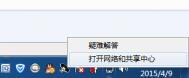Windows7故障修复安装更新8024402f错误

Win7安装更新出现8024402f错误代码的故障分析
1、Internet 网络连接繁忙,Windows Update 服务器更新请求数量过多;
2、计算机运行的程序阻止 Windows 更新服务访问 Internet。可能会执行此操作的程序包括防火墙、反间谍软件、Web 加速器、Internet 安全或防病毒程序,或代理服务器;
3、系统服务 Cryptographic Services 或相关 Windows 系统文件有所损坏或丢失。
Win7安装更新出现8024402f错误代码的故障排除
1、请检查Internet网络连接是否通畅,关闭 Windows Update,然后重新启动计算机,稍后再次尝试连接 Windows Update;如果依然有问题,尝试避开上网高峰时段,选择一个网络连接相对不繁忙的时段,重新尝试连接 Windows Update。
2、请在执行Windows Update之前关闭所有具有后台监控功能的第三方防火墙、反间谍软件、Web加速器、Internet 安全或防病毒程序;如果使用了代理服务器,请取消代理服务器。
3、请在开始菜单中展开所有程序-附件-系统工具,用鼠标右键单击命令提示符,在弹出的右键菜单中选择以管理员身份运行,然后在命令提示符中执行:SFC /SCANNOW,注意SFC后的空格。

4、我们重新注册部分系统文件,以注册系统文件 CRYPTDLG.DLL 为例,在步骤3打开的命令行窗口中键入以下命令后按回车键执行:
REGSVR32 C:Windowssystem32CRYPTDLG.DLL
5、使用同样的方法依次注册系统文件:DSSENH.DLL、GPKCSP.DLL、INITPKI.DLL、MSSIP32.DLL、RSAENH.DLL、SCCBASE.DLL、SLBCSP.DLL、SOFTPUB.DLL、WINTRUST.DLL。(只需将命令REGSVR32 C:Windowssystem32CRYPTDLG.DLL 中的 CRYPTDLG.DLL 部分依次替换为上述各模块文件即可)
6、重新注册上述系统文件后,请重新启动系统,以使系统重新加载经过修复的系统服务Cryptographic Services。然后再次尝试连接Windows Update。
在此提供注册上述文件的批处理文件,将下列代码写入记事本,然后另存成注册.bat,注意扩展名为bat,而非txt。
Regsvr32 /s C:Windowssystem32CRYPTDLG.DLL
Regsvr32 /s C:Windowssystem32DSSENH.DLL
Regsvr32 /s C:Windowssystem32GPKCSP.DLL
Regsvr32 /s C:Windowssystem32INITPKI.DLL
Regsvr32 /s C:Windowssystem32MSSIP32.DLL
Regsvr32 /s C:Windowssystem32RSAENH.DLL
Regsvr32 /s C:Windowssystem32SCCBASE.DLL
Regsvr32 /s C:Windowssystem32SLBCSP.DLL
Regsvr32 /s C:Windowssystem32SOFTPUB.DLL
Regsvr32 /s C:Windowssystem32WINTRUST.DLL
通过上面的注册系统文件,Windows 7安装更新出现8024402f 的未知错误就应该可以解除了。
用Windows7防火墙来保护你的系统安全
1. Windows 7防火墙的启动
在Windows 7桌面上,单击开始菜单处进入控制面板,然后找到Windows防火墙功能。
2. Windows 7防火墙的基本设置
(本文来源于图老师网站,更多请访问https://m.tulaoshi.com)防火墙如果设置不好,阻止网络恶意攻击不给力不说,还可能会阻挡用户自己正常访问互联网,所以之前很多电脑用户都不会去手动设置防火墙。现在情况就不一样了,Windows 7系统的防火墙设置相对简单很多,普通的电脑用户也可独立进行相关的基本设置。点击进入打开或关闭Windows防火墙设置窗口,点击启用Windows防火墙即可开启Windows 7的防火墙。
Win7新手用户尽可放心大胆去设置,就算操作失误也没关系,Windows 7系统提供的防火墙还原默认设置功能可立马帮你把防火墙恢复到初始状态。
Win7提供了三种网络类型供用户选择使用:公共网络、家庭网络或者工作网络,后两者都被Windows 7系统视为私人网络。所有网络类型,Win7都允许手动调整配置。另外,Win7系统中为每一项设置都提供了详细的说明文字,一般用户在动手设置前有不明白的地方先浏览一遍就可以。
3. Windows7防火墙的高级设置
作为不少Win7旗舰版高级用户来说,想要把防火墙设置的更全面详细,Windows 7的防火墙还提供了高级设置控制台,在这里你可以为每种网tulaoshi.com络类型的配置文件进行设置,包括出站规则、入站规则、连接安全规则等。
如此一来,Windows 7的防火墙设置就搞定了。目前国内很多电脑用户由于缺乏电脑安全知识同时又没有安装专业可靠的安全软件,仅仅一些免费的杀毒软件是不提供防火墙保护功能的,现在使用Windows 7系统自带的防火墙便可以为自己的系统增加一层保护,有效抵御网络威胁。
怎么释放Windows7系统带宽限制呢?
第一种方法:这种方法比较危险要改注册表对不熟悉注册表的玩家还是不要试的好要是改错了就危险了!!
运行"regedit",以打开"注册表管理器";然后,按以下路径找到HKEY_LOCAL_MACHINESYSTEMCurrentControlSetServicesTcpipParameters.
(本文来源于图老师网站,更多请访问https://m.tulaoshi.com)右击"Parameters"子键右边相对应的空白处,选择"新建"→&TuLaoShi.comquot;DWORD值",将其命名为"DefaultTTL",然后,右击鼠标选择"修改",在弹出的窗口中修改其值为"80"(十六进制)或128(十进制)。
再依次新建以下"DWORD值",并且修改其数值(如有两值,则前者为十六进制,后者为十进制):
"EnablePMTUBHDetect"="0"
"EnablePMTUDiscovery"="1"
"GlobalMaxTcpWindowSize"="7FFF"或"32767"
"TcpMaxDupAcks"="2"
"SackOpts"="1"
"Tcp1323Opts"="1"
"TcpWindowSize"="7FFF"或"32767"(93440或186880或372300,视网络情况而定)
第二种方法:修改带宽数值,对于带宽的概念,比较形象的一个比喻是高速公路。单位时间内能够在线路上传送的数据量,常用的单位是bps(bit per second)。下面是具体的修改方法
A、点"开始"--点"运行"--输入"Gpedit.msc"(注意,输入时没""号,就输Gpedit.msc),然后点"确定"(或者回车),就会打开系统的"组策略"
B、我们开始调整"组策略":在组策略左侧栏依次打开"计算机配置"--"管理模板"--"网络"--"Qos数据包调度程序".这时在右侧就会出现一个"限 制可保留带宽",鼠标双击点击右边窗口中的"限制可保留带宽",在"限制可保留带宽属性"窗口中选中"已启用",然后把"带宽限制"中的数值设置为 "0",点"确定" 这样就可以了
Windows7系统里释放带宽限制
对于带宽的概念,比较形象的一个比喻是高速公路。单位时间内能够在线路上传送的数据量,常用的单位是bps(bit per second)。
那么,如何修改其数值?
1、点"开始"--点"运行"--输入"Gpedit.msc"(注意,输入时没""号,就输Gpedit.msc),然后点"确定"(或者回车),就会打开系统的"组策略"
2、我们开始调整"组策略":在组策略左侧栏依次打开"计算机配置"--"管理模板"--"网络"--"Qos数据包调度程序".这时在右侧就会出现一个"限 制可保留带宽",鼠标双击点击右边窗口中的"限制可保留带宽",在"限制可保留带宽属性"窗口中选中"已启用",然后把"带宽限制"中的数值设置为 "0",点"确定" 这样就可以了
第二种 这种方法比较危险要改注册表对不熟悉注册表的玩家还是不要试的好要是改错了就危险了!!
运行"regedit",以打开"注册表管理器";然后,按以下路径找到HKEY_LOCAL_MACHINESYSTEMCurrentControlSetServicesTcpipParameters.
(本文来源于图老师网站,更多请访问https://m.tulaoshi.com)右击"Parameters"子键右边相对应的空白处,选择"新建"→"DWORD值",将其命名为"DefaultTTL",然后,右击鼠标选择"修改",在弹出的窗口中修改其值为"80"(十六进制)或128(十进制)。
再依次新建以下"DWORD值",并且修改其数值(如有两值,则前者为十六进制,后者为十进制):
"EnablePMTUBHDetect"="0"
"EnablePMTUDiscovery"="1"
"GlobalMaxTcpWindowSize"="7FFF"或"32767"
"TcpMaxDupAcks"="2"
"SackOpts"="1"
"Tcp1323Opts"="1"
"TcpWindowSize"="7FFF"或"32767"(93440或186880或372300,视网络情况而定)
U盘给Windows7/Windows8系统加速是否真的可行?
每当你将U盘插入电脑时,系统都会自动询问你是否需要启用u盘系统加速,即便是现在的Win8系统也会有同样的提示,但是你了解U盘系统加速吗,U盘系统加速这一功能是否真的可以明显加快Windows运行速度。
U盘系统加速这一概念是从Vista系统开始引入的,在当时,那是微软大力推广的一个新功能。然而它肯定不会像直接大幅度提高机器配置一样明显加快你的系统速度,不过它在一些特定的情况下肯定也是有其用处的。
U盘加速的工作原理
U盘加速协助自SuperFetch(超级预读取)来工作。SuperFetch这一技术,也是在Vista推出时引进的新技术。系统会能够根据用户的使用习惯,自动记录经常性的操作行为所发生和结束的时间,当时运行的前台和后台软件等等详细情况,那么在内存有空闲空间的时候,自动预先将存放在硬盘的交换文件转换到内存页面中去,使用户经常运行的程序启动时的速度得到加快。
SuperFetch技术的中心思想是:过分空余的内存空间即是浪费。的确,如果一个操作系统总是保留着过多的空余物理内存耗费电能,却不能够利用这些多余的内存空间提高系统性能的话,为什么不更好地利用这些多余的内存空间呢?将这些多余的物理内存作为缓存使用,就是SuperFetch技术的本质。而也正是由于采用了这种以内存为缓存的策略,才造成了Vista对内存容量的饥渴!
SuperFetch一般使用的都是计算机的内存,它将文件缓存在RAM中。SuperFetch同样可以利用U盘的存储空间,实际上这也就是我们所(m.tulaoshi.com)说的u盘系统加速。当你将U盘连接上电脑并启用U盘系统加速这一功能之后,系统便会将SuperFetch的数据存入你的U盘中并释放系统内存。从U盘上读取繁琐的小文件要比从硬盘上读取要来的快一些,所以从理论上说,这可以提升你的系统性能。

为什么说U盘系统加速可能并不适合你的电脑
到目前为止,我们都只看到了U盘系统加速的优点。但U盘有一个硬伤就是USB存储速度是肯定要比RAM慢的,SuperFetch的数据肯定是存储在硬盘上的效果要更好一些。所以说,U盘系统加速只有在你RAM空间不足的情况下效果才最为明显。如果你RAM 空间足够大,那u盘系统加速显然是没有意义的。
U盘系统加速在RAM空间不足的情况下,效果是比较理想的。在当初Vista刚刚发布时,官方测试使用的是512MB的RAM,加上使用U盘系统加速技术,效果是非常不错的。但是到了现在,大家使用的电脑通常都有几个GB的RAM。而对于提升电脑性能来说,增加额外的RAM永远都是可行的。

如果你的电脑运行时,内存已经有压力了,那你最好是更换或者添加额外的内存条来解决这个问题。
什么情况下U盘系统加速效果最为显著
自身实在不想浪费money添置内存条,而且系统的内存只有512MB或者1GB的情况下而你恰巧又有空闲的U盘可以拿来使用。如果您的U盘读取速度比较慢的话,那推荐您还是不要使用了。